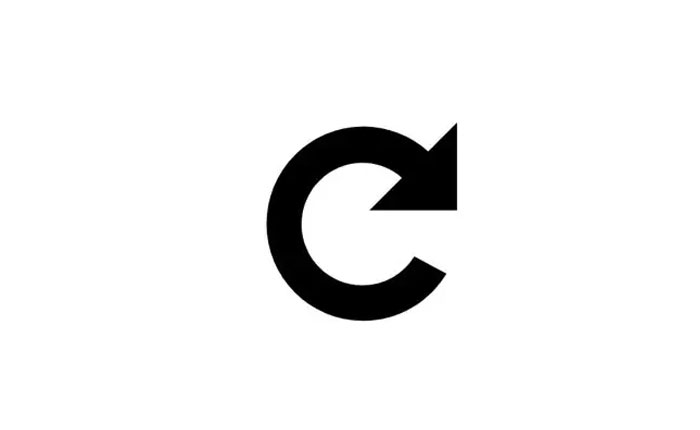
テイラー・スウィフトの公式ウェブサイトにアクセスしようとすると、「エラー 321 バックエンドの取得に失敗しました」というエラーが表示されますか? あなたの答えが「YES」であれば、あなたは一人ではありませんので、心配しないでください。
現在、一部のテイラー・スウィフトファンが公式ウェブサイトにアクセス中にエラーメッセージに遭遇していることが確認されている。
完全なエラー メッセージは次のとおりです。「エラー 321 バックエンドの取得に失敗しました。バックエンドの取得に失敗しました。」 hneriesrgrd: DPT: 321インチ。
テイラー・スウィフトが誰であるかを説明する必要はありません。彼女は、年間最優秀アルバム、年間最優秀レコード、年間最優秀楽曲を含む 6 部門にノミネートされた人気歌手です。
しかし、彼女がグラミー賞で新しいアルバムを発表して以来、多くのファンがアルバムのリリースを待っています。
今月、彼女はアルバムをリリースし、誰もが彼女のアルバムを聴こうと殺到しているため、彼女の公式ウェブサイトの負荷が増加し、人々が問題に遭遇し始めています。
「エラー 321 バックエンドの取得に失敗しました」というエラー メッセージが表示された場合でも、当社が対応しているため、心配する必要はありません。
このガイドでは、「エラー 321 バックエンドの取得に失敗しました」エラーを修正する方法を説明します。
それでは、これ以上苦労せずに始めましょう。
「エラー 321 バックエンドの取得に失敗しました」エラーを修正する方法
ここでは、「エラー 321 バックエンドの取得に失敗しました」エラーを修正するために適用できる基本的なトラブルシューティング手順をいくつか紹介します。
サーバーのステータスを確認する
上で説明したように、テイラー スウィフトの公式 Web サイトのトラフィックが多すぎるため、「エラー 321 バックエンドの取得に失敗しました」というエラー メッセージが表示されます。
この理由により、サーバーはビジー状態であり、全員のリクエストを満たすことができません。 その場合は、サーバーの状態を確認する必要があります。
そのためには、オンライン ツールを使用してサーバーの現在のステータスを確認するか、公式ソーシャル メディア ハンドルにアクセスして他のユーザーが同じエラーを報告しているかどうかを確認することができます。
Web サイトの現在のステータスを確認するために使用できるオンライン ツールが多数あります。
特定のツール名については言及していませんが、必要なツールを検索して使用し、Taylorswift.com Web サイトの現在のステータスを確認できます。
Web サイトに問題があり、Web サイトが混雑している場合は、しばらく待ってからもう一度試してください。
ページを更新
また、リクエストを満たすためにサーバーにリソースを管理する時間を与えるため、Web ページを更新してみることもできます。
これに加えて、Web ページを更新すると、Web ブラウザに存在する一時的なバグや不具合もすべて解決されます。
そのため、Web ページを更新し、「エラー 321 バックエンドの取得に失敗しました」というエラー メッセージがまだ表示されるかどうかを確認してください。
インターネット接続を確認してください

インターネット接続に問題があり、Web サイトにアクセスできないために、このエラーが発生する可能性があります。
その場合は、インターネット接続をチェックして、安定した強力なインターネットがあることを確認してください。
インターネットに問題が見つかった場合は、機内モードをオンまたはオフにするか、WIFI ネットワークを使用している場合は WIFI ルーターを再起動することで問題を解決できます。
問題が解決しない場合は、インターネット サービス プロバイダーに連絡して、問題の解決を依頼する必要があります。
ブラウザのキャッシュをクリアする
ブラウザのキャッシュ ファイルを長期間クリアしていない場合は、Web ブラウザに保存されている破損した古いキャッシュ ファイルが原因でこの問題が発生している可能性があります。
その場合、キャッシュ ファイルをクリアすると問題が解決される可能性があります。
Google Chrome を使用している場合は、以下の手順に従ってキャッシュをクリアできます。
- を開きます。 ウェブブラウザ。
- クリック スリードット 右上隅にあります。
- 選択する その他のツール > 閲覧データをクリア…
- 次のページで確認してください 「キャッシュされた画像とファイルをクリア」 オプション。
- クリック キャッシュの消去。

- 次にクリックします クリア あなたの行動を確認するために。
- それでおしまい。
別の Web ブラウザを使用する
Web ブラウザーに問題があるためにこの問題が発生している可能性があります。
その場合は、別の Web ブラウザを使用して、Web サイトにアクセスできるかどうかを確認することを検討してください。
「エラー 321 バックエンドの取得に失敗しました」エラーを修正する方法について知っておく必要があるのはこれだけです。
